一般在管理远程主机时,都用ssh登录,ssh user@host,但是这样每次会使用密码。 使用ssh-keygen生成的密钥对,然后将公钥添加的目标主机的~/.ssh/authorized_keys文件中,当前主机就成为可信任的主机,下次使用ssh登录时,就不用输入密码了
官方网站的教程很详细,但是表达方式不是很好理解,并且有的功能在操作上第一次用GCP的我来说有点陌生,这里就Linux或Mac连接VM实例方式作一个简要记录(全是大白话)
第一步:生成密钥对
ssh-keygen -t rsa -f ~/.ssh/秘钥名称 -C "邮箱"
这样就在主目录下的.ssh目录中生成了两个文件“秘钥名称”和“秘钥名称.pub”。“秘钥名称”中保存的是私钥,”秘钥名称.pub“中保存的是公钥。
第二步:添加公钥
拷贝公钥到剪切板:
pbcopy < 秘钥名称.pub
在GPC导航菜单中找到”元数据“连接,选择”SSH秘钥“选项卡->点击”修改“按钮->”添加一项“,粘贴公钥,保存,就添加完成了。
第三步:测试
ssh -i ~/.ssh/秘钥名称 用户名@VM外部IP
- 用户名,在第二部添加公钥时,粘贴之后会在第一列出现你的用户名
如果没问题的话你已经进入到VM实例终端了
同样的方式gitlab和GitHub也是支持的
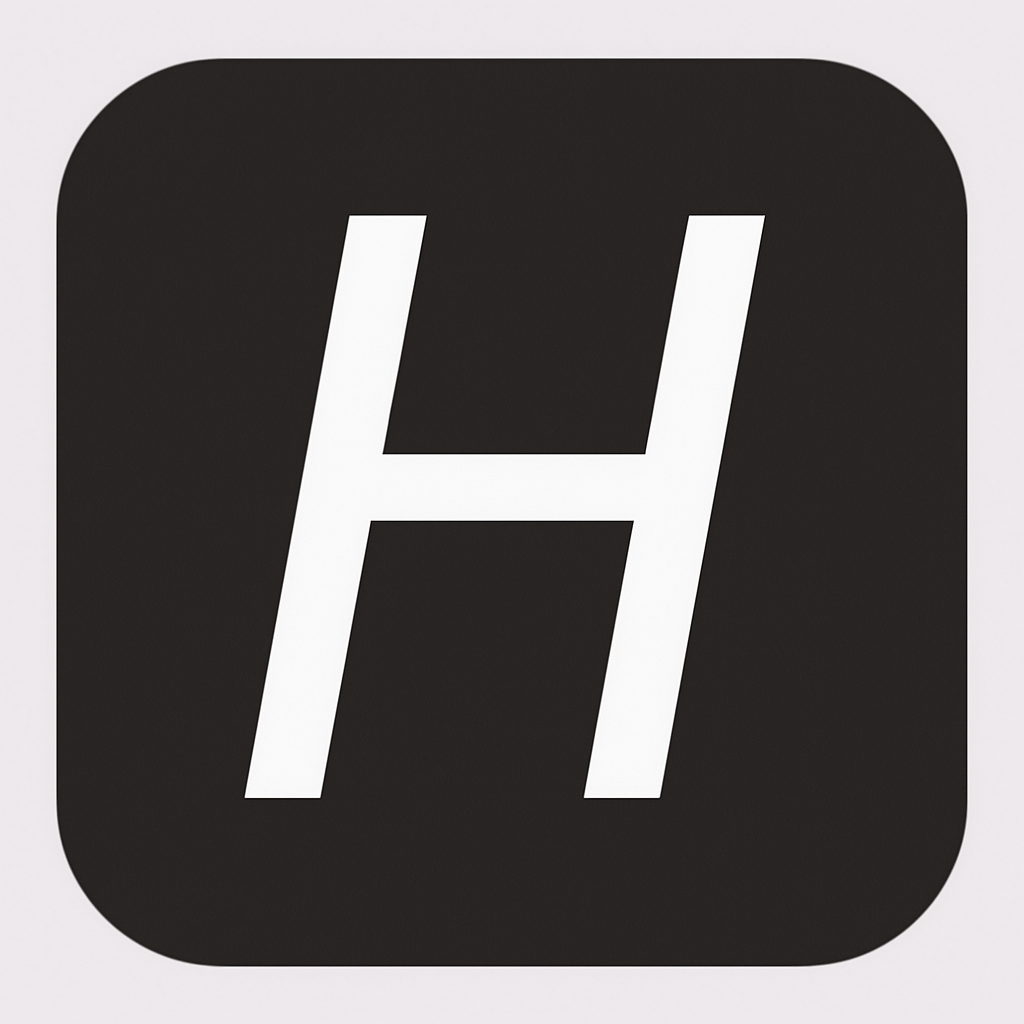


评论区